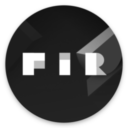在计算机系统维护与安装的领域中,FirPE工具箱凭借其独特的优势,成为众多用户信赖的得力助手。它是一款专为Windows设计的系统预安装环境(WindowsPE)工具,致力于为用户提供高效、便捷的系统维护与安装解决方案。它的设计理念是以用户为中心,追求操作的简洁性和功能的实用性,无论是电脑维修人员、网络管理员,还是普通电脑用户,都能轻松上手。
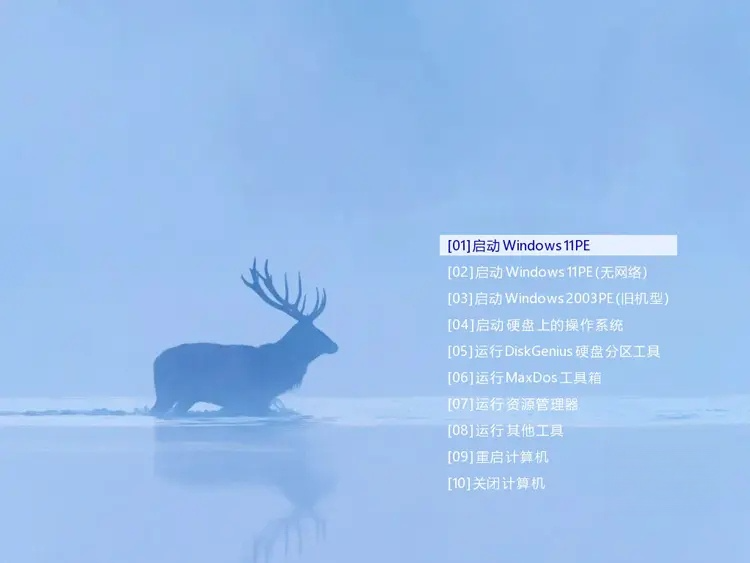
2.系统备份:允许用户对现有系统进行备份,当系统出现故障或需要迁移时,可以快速恢复到备份状态,有效保护用户的数据和系统设置。
3.系统维护:提供一系列专业的维护工具,如磁盘工具,可进行数据备份还原、分区管理;硬件检测工具,能及时发现硬件问题,确保电脑稳定运行。
4.轻度办公:集成了基本的办公软件,在PE环境中也能处理简单的文档编辑、表格制作等工作,满足临时办公需求。
5.多模式启动:支持BIOS(Legacy)与UEFI两种启动模式,并采用优化的U盘三分区方案,确保在各种新旧硬件平台上都能稳定启动。
6.文件管理:具备强大的文件管理功能,支持常见的文件系统,如NTFS、FAT32、EXFAT等,方便用户在PE环境下对文件进行复制、移动、删除等操作。
7.网络连接:支持有线和无线网络连接,用户可以在PE环境中下载驱动程序、更新软件或访问网络资源。
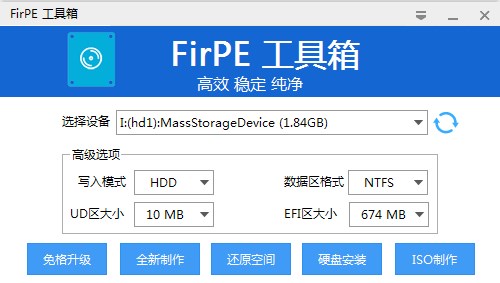
一个最少8G的U盘(建议16G或以上)
下载好的系统镜像,如:Win10纯净专业版
从纯净系统基地分享的下载地址下载FirPE
下载完毕后,打开FirPE并且将U盘连接到电脑中;
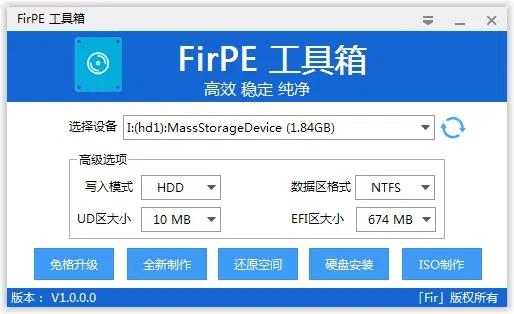
选择连接的U盘,需要制作PE启动盘的U盘后点“全新制作”
(默认配置即可,无须和上图的选项一致)点击按钮前请确定U盘内的重要数据已备份好
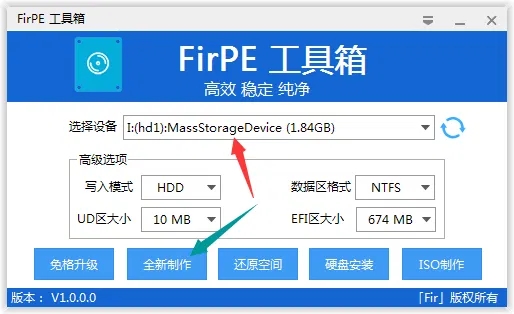
等待片刻
此时PE启动盘已经制作完毕,点击“完成安装”并准备好重启电脑安装系统
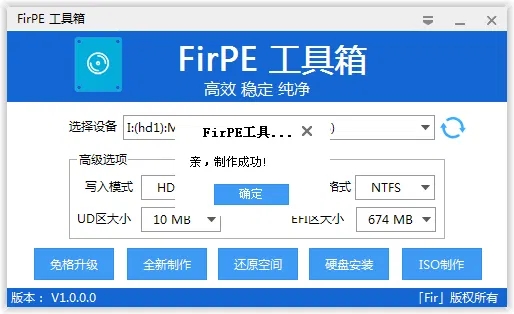
把下载的系统镜像复制到U盘内
进入PE:
插上U盘,重启电脑,按下启动项热键选择U盘启动;
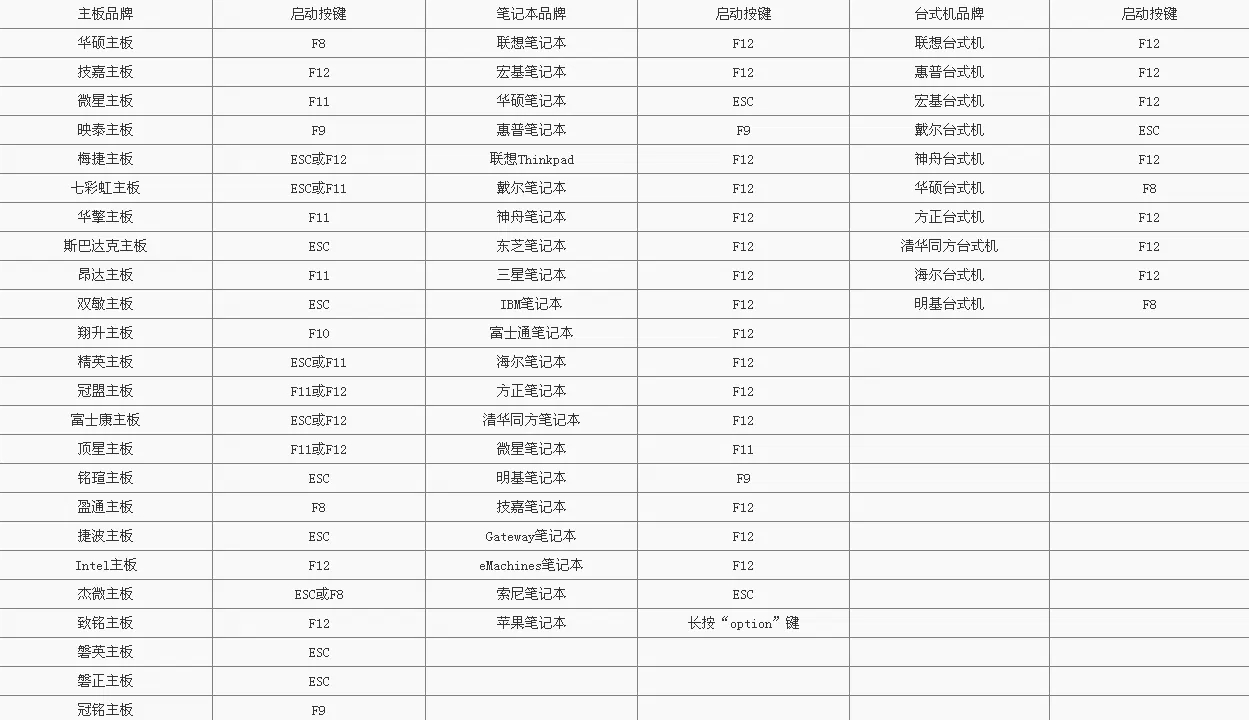

此时进去PE选择界面,新机型选择Win10PE,老机型选择Win03PE
进去PE就可以进行分区,系统重装了!
2.智能硬件检测:能够自动识别电脑硬件设备,并对硬件的健康状态进行检测,及时发现潜在的硬件问题,为用户提供硬件维护建议。
3.系统修复向导:针对系统出现的常见问题,提供了简洁易懂的修复向导,用户只需按照提示操作,即可完成系统修复,降低了系统维护的难度。
4.数据安全保护:在进行系统安装和维护过程中,对用户的数据进行严格保护,防止数据丢失或损坏,确保用户数据的安全性。
5.个性化设置:允许用户对PE环境进行个性化设置,如更改桌面背景、调整系统字体等,打造属于自己的专属工作环境。
-首先检查U盘是否有损坏,可以尝试在其他电脑上使用该U盘。
-确认下载的系统镜像文件是否完整,如有必要,重新下载。
-查看FirPE工具箱的版本是否为最新,若不是,更新到最新版本后再尝试制作。
2.进入PE系统后无法识别硬盘怎么办?
-检查硬盘连接是否松动,重新插拔硬盘数据线和电源线。
-可能是硬盘驱动不兼容,在FirPE工具箱中查找是否有对应的硬盘驱动进行安装。
-尝试在BIOS中更改硬盘模式,如将AHCI模式改为IDE模式(部分旧电脑适用)。
3.使用FirPE工具箱进行系统安装时出现错误提示?
-错误提示通常会包含具体的错误信息,根据提示内容查找对应的解决方法。
-检查系统镜像文件是否损坏,可通过校验文件的MD5值等方式进行验证。
-确认电脑硬件是否满足安装系统的最低配置要求。
4.FirPE工具箱是否支持Mac电脑?
-FirPE工具箱主要是为Windows系统设计的,目前不直接支持Mac电脑。但如果Mac电脑通过BootCamp等方式安装了Windows系统,在Windows系统环境下可以使用FirPE工具箱进行相关操作。
5.在PE环境中无法上网怎么办?
-检查网络连接是否正常,如网线是否插好,无线网卡是否开启。
-确认是否安装了正确的网络驱动,可在FirPE工具箱中查找并安装对应的网络驱动。
-查看网络设置是否正确,如IP地址、DNS等是否配置无误。
6.使用FirPE工具箱备份系统后,如何恢复?
-进入FirPE工具箱的PE系统,找到系统备份文件。
-运行系统恢复工具,按照提示选择备份文件和恢复目标磁盘,即可进行系统恢复。
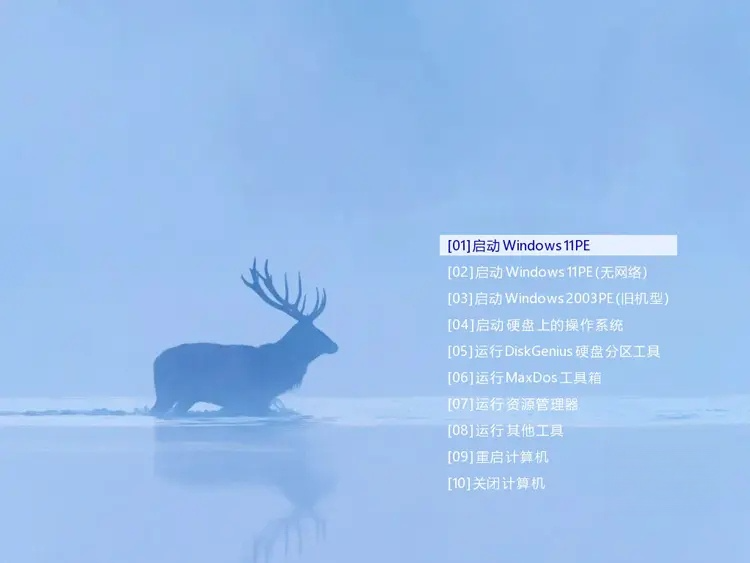
FirPE工具箱2025功能
1.系统安装:支持从PE环境直接将操作系统安装到目标硬盘,无论是Windows系统还是其他主流操作系统,都能轻松应对,简化了繁琐的安装流程。2.系统备份:允许用户对现有系统进行备份,当系统出现故障或需要迁移时,可以快速恢复到备份状态,有效保护用户的数据和系统设置。
3.系统维护:提供一系列专业的维护工具,如磁盘工具,可进行数据备份还原、分区管理;硬件检测工具,能及时发现硬件问题,确保电脑稳定运行。
4.轻度办公:集成了基本的办公软件,在PE环境中也能处理简单的文档编辑、表格制作等工作,满足临时办公需求。
5.多模式启动:支持BIOS(Legacy)与UEFI两种启动模式,并采用优化的U盘三分区方案,确保在各种新旧硬件平台上都能稳定启动。
6.文件管理:具备强大的文件管理功能,支持常见的文件系统,如NTFS、FAT32、EXFAT等,方便用户在PE环境下对文件进行复制、移动、删除等操作。
7.网络连接:支持有线和无线网络连接,用户可以在PE环境中下载驱动程序、更新软件或访问网络资源。
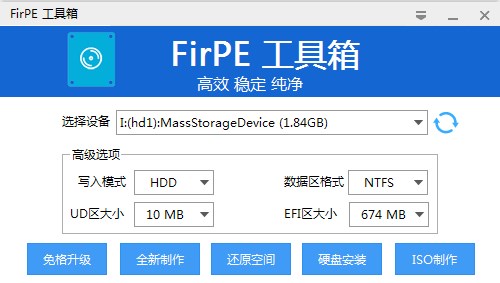
firpe使用教程
注:请以管理员身份运行FirPE写入器;请预先准备好U盘,推荐16G或以上;请尽可能选择速度和体制好的U盘,某些较差的控制芯片或盘体将可能导致制作失败;请在制作前备份U盘内重要数据,避免出现不必要的问题;个别杀软会将主程序或WinPE内工具软件报毒,还请理性判断;移动硬盘USB转接芯片的优劣,将导致制作成功与否或可否正常启动;如台式机请尽量插入机箱背后USB,前排USB接口可能供电不足导致WinPE卡启动菜单;一个最少8G的U盘(建议16G或以上)
下载好的系统镜像,如:Win10纯净专业版
从纯净系统基地分享的下载地址下载FirPE
下载完毕后,打开FirPE并且将U盘连接到电脑中;
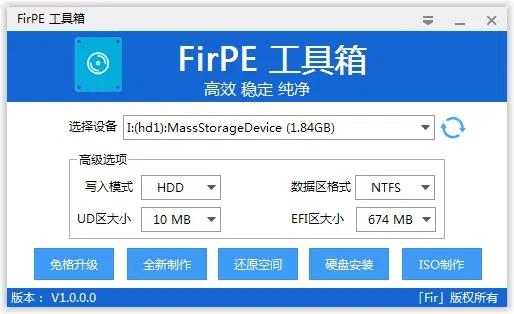
选择连接的U盘,需要制作PE启动盘的U盘后点“全新制作”
(默认配置即可,无须和上图的选项一致)点击按钮前请确定U盘内的重要数据已备份好
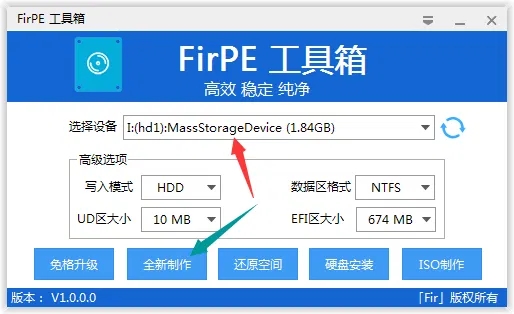
等待片刻
此时PE启动盘已经制作完毕,点击“完成安装”并准备好重启电脑安装系统
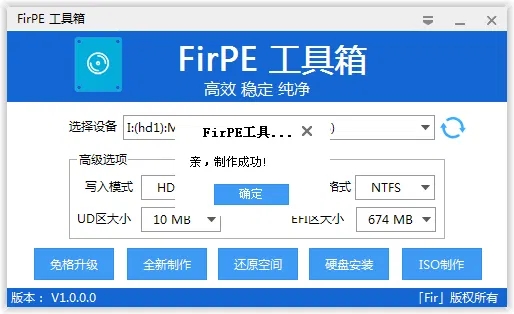
把下载的系统镜像复制到U盘内
进入PE:
插上U盘,重启电脑,按下启动项热键选择U盘启动;
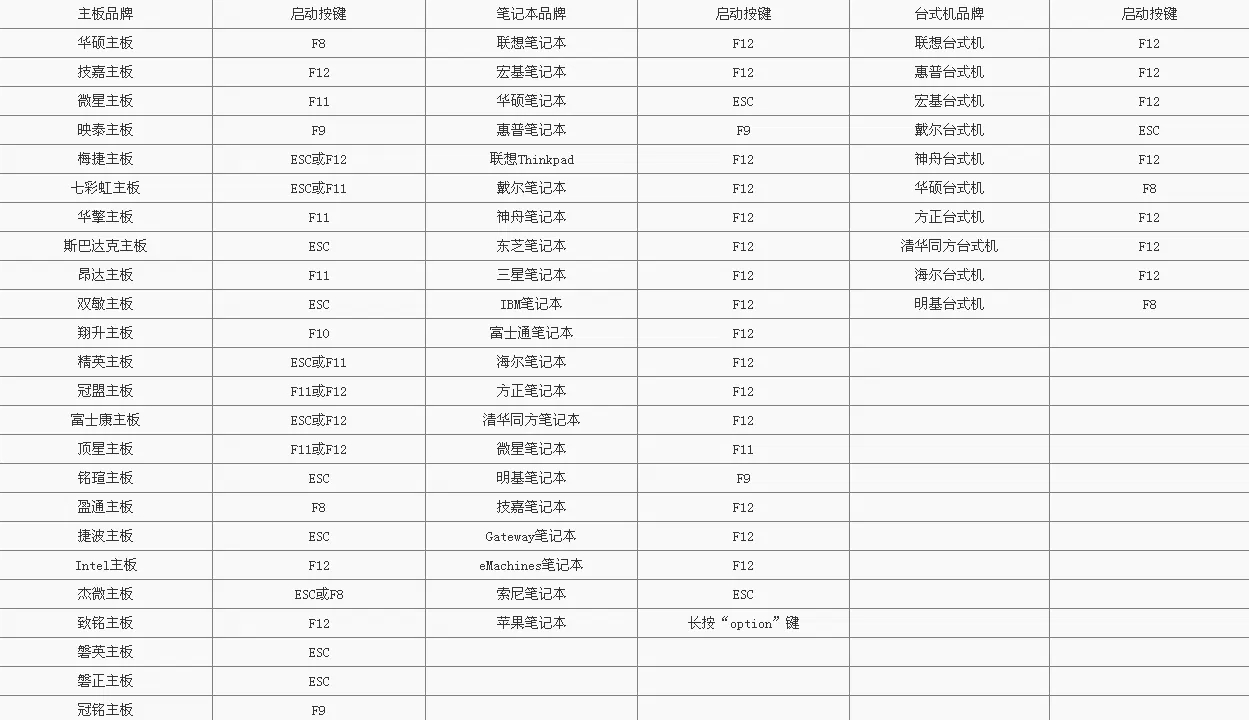

此时进去PE选择界面,新机型选择Win10PE,老机型选择Win03PE
进去PE就可以进行分区,系统重装了!
FirPE工具箱特色
1.Edgeless插件支持:用户可以根据自身需求,选择Edgeless插件进行加载,实现更多个性化的功能拓展,满足不同场景下的使用需求。2.智能硬件检测:能够自动识别电脑硬件设备,并对硬件的健康状态进行检测,及时发现潜在的硬件问题,为用户提供硬件维护建议。
3.系统修复向导:针对系统出现的常见问题,提供了简洁易懂的修复向导,用户只需按照提示操作,即可完成系统修复,降低了系统维护的难度。
4.数据安全保护:在进行系统安装和维护过程中,对用户的数据进行严格保护,防止数据丢失或损坏,确保用户数据的安全性。
5.个性化设置:允许用户对PE环境进行个性化设置,如更改桌面背景、调整系统字体等,打造属于自己的专属工作环境。
常见问题
1.制作启动盘失败怎么办?-首先检查U盘是否有损坏,可以尝试在其他电脑上使用该U盘。
-确认下载的系统镜像文件是否完整,如有必要,重新下载。
-查看FirPE工具箱的版本是否为最新,若不是,更新到最新版本后再尝试制作。
2.进入PE系统后无法识别硬盘怎么办?
-检查硬盘连接是否松动,重新插拔硬盘数据线和电源线。
-可能是硬盘驱动不兼容,在FirPE工具箱中查找是否有对应的硬盘驱动进行安装。
-尝试在BIOS中更改硬盘模式,如将AHCI模式改为IDE模式(部分旧电脑适用)。
3.使用FirPE工具箱进行系统安装时出现错误提示?
-错误提示通常会包含具体的错误信息,根据提示内容查找对应的解决方法。
-检查系统镜像文件是否损坏,可通过校验文件的MD5值等方式进行验证。
-确认电脑硬件是否满足安装系统的最低配置要求。
4.FirPE工具箱是否支持Mac电脑?
-FirPE工具箱主要是为Windows系统设计的,目前不直接支持Mac电脑。但如果Mac电脑通过BootCamp等方式安装了Windows系统,在Windows系统环境下可以使用FirPE工具箱进行相关操作。
5.在PE环境中无法上网怎么办?
-检查网络连接是否正常,如网线是否插好,无线网卡是否开启。
-确认是否安装了正确的网络驱动,可在FirPE工具箱中查找并安装对应的网络驱动。
-查看网络设置是否正确,如IP地址、DNS等是否配置无误。
6.使用FirPE工具箱备份系统后,如何恢复?
-进入FirPE工具箱的PE系统,找到系统备份文件。
-运行系统恢复工具,按照提示选择备份文件和恢复目标磁盘,即可进行系统恢复。